Hoe gebruik je de game-modus op je Samsung Smart-tv
Geniet van het spelen van games met geoptimaliseerde beeldkwaliteit en reactiesnelheid met de game-modus-functie die op je Samsung Smart-tv is geïnstalleerd. Dankzij de lage ingangsvertraging kun je vloeiend games spelen op een groot scherm zonder wazigheid of trillingen.
Zet nu de game-modus aan op je Samsung Smart-tv, geoptimaliseerd voor gaming en geniet van een meeslepende ervaring.
Ondersteuning of prestaties kunnen variëren, afhankelijk van de game-console.
Hoe zet ik de game-modus aan?
Je kunt genieten van een verbeterde game-ervaring op Samsung-tv door de game-modus te gebruiken. De game-modus wordt automatisch geactiveerd wanneer je je consolegameapparaten op uw Samsung-tv aansluit.
Een Samsung-tv detecteert de aangesloten game-consoles, zoals Xbox Series X, Xbox One S/X en PlayStation, en schakelt automatisch over naar de game-modus zonder dat er extra instellingen hoeven te worden aangepast. Sluit je consoles gewoon aan op de tv en geniet van het spelen met de geoptimaliseerde game-modus.
De game-modus wordt op een Samsung-tv automatisch ingeschakeld wanneer een spelconsole wordt aangesloten. Volg de onderstaande instructies om een spelconsole aan te sluiten.
Stap 1. Sluit een HDMI kabel aan op de Samsung-tv. Voor het gebruik van de 4K @ 120 Hz functie moet je een HDMI-kabel aansluiten op de HDMI-poort 4 met het Game-pictogram dat is ontworpen voor de beste gamingprestaties van 4K @ 120 Hz.
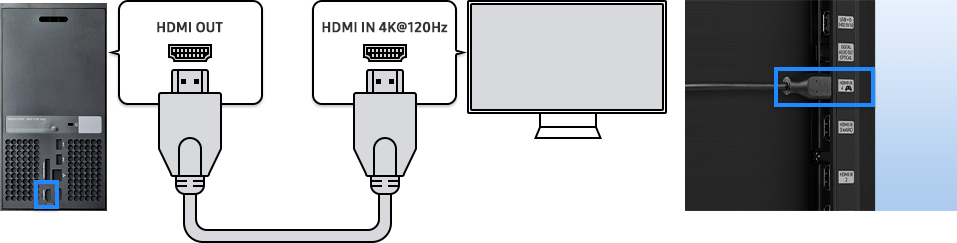
Stap 2. Zet je tv en spelconsole aan. Hij schakelt automatisch over naar de aangesloten bron en de game-modus wordt automatisch geactiveerd om een minimale ingangsvertraging te bieden voor de beste game-ervaring.
Je kunt de game-modus op een Samsung-tv inschakelen door een pc op een tv aan te sluiten. Volg de onderstaande instructies om een pc op een tv aan te sluiten.
Stap 1. Sluit een HDMI kabel aan op de Samsung-tv. Voor gebruik van de 4K @ 120 Hz-functie moet u de HDMI-kabel aansluiten op de HDMI-poort 4 met het Game-pictogram dat is ontworpen voor de beste gamingprestaties van 4K @ 120Hz.
Stap 2. In het geval van de pc, moet je de game-modus aanzetten in het Snelle instellingen- of het instellingen menu met de onderstaande instructies.
Als je tv de ingangsvertraging plus-instellingen niet automatisch activeert wanneer deze is aangesloten op game-apparaten zoals consoles en pc's, kun je de instellingen handmatig inschakelen met de volgende stappen.
Als je HDMI ingangsvertraging plus inschakelt, kun je HDMI2.1 functies activeren op het aangesloten apparaat. In het geval van een console moet het HDMI ingangssignaal plus automatisch worden ingeschakeld in de game-modus.
Aanvullende informatie over HDMI2.1-functies in de game-modus
Samsung-tv's ondersteunen HDMI2.1-functies en de volgende nieuwe functies zijn toegevoegd in HDMI2.1
- Fixed Rate Link (FRL) : Een signaleringstechnologie die in staat is om hogere ongecomprimeerde resoluties te bereiken, waaronder 8K, en die tevens 48 Gbps ultrahoge snelheidsbandbreedte kan gebruiken.
- Display Stream Compression (DSC) : Een lossless compressiealgoritme waarmee hogere resoluties en snellere verversingsfrequenties kunnen worden bereikt, zoals 4K bij 120 FPS. Het heeft ook grotere kleurdiepten bij 8K.
- Variable Refresh Rate (VRR) : Variable Refresh Rate (VRR) voorkomt vervorming op het scherm voor vloeiende, prettige gameplay. In combinatie met Fixed Rate Link (FRL) en Display Stream Compression (DSC) levert dit gaming met een hoge resolutie.
- Auto Low Latency Mode (ALLM) : Dankzij de Auto Low Latency Mode (ALLM) wordt de ideale latentie-instelling automatisch ingesteld voor een soepele, lagvrije game-ervaring. En met de Auto Low Latency Mode (ALLM) kan een gameconsole, pc of ander apparaat een signaal naar het beeldscherm sturen om over te schakelen op een modus met lage latentie voor gaming.
Opmerking: Schermafbeeldingen en menu's van het toestel kunnen verschillen, afhankelijk van het toestelmodel en de softwareversie.
Bedankt voor je feedback!
Gelieve alle vragen te beantwoorden.













